雷电模拟器虚拟服务怎么开启 雷电模拟器VT虚拟化技术开启方法
雷电模拟器作为一款优秀的安卓模拟器,具备强大的性能和丰富的功能,为用户提供了良好的游戏体验,而在使用雷电模拟器的过程中,开启VT虚拟化技术是一个关键步骤。VT虚拟化技术可以提升模拟器的性能,使其能够更好地运行各类应用程序。如何开启雷电模拟器的VT虚拟化技术呢?在本文中我们将为大家详细介绍雷电模拟器虚拟服务的开启方法,帮助用户快速享受到模拟器的强大功能。
操作方法:
1.第一节:查看是否已开启VT
打开雷电模拟器,页面提示【检测到未开启VT。大型游戏会卡顿】。右上角也有【VT】的标志。
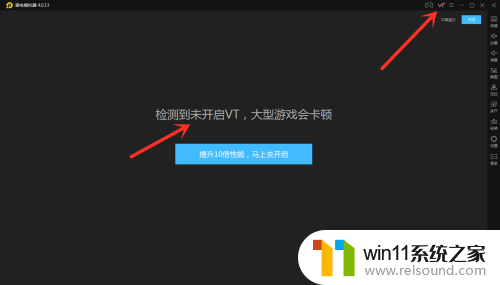
2.第二节:开启VT
关闭雷电模拟器,重启电脑。

3.我的电脑是联想的台式电脑,WIN7系统。
电脑重启过程中在显示【Lenovo】的界面,按键盘上的【F1】。

4.进入联想电脑的BIOS设置界面。

5.按键盘上的向右键【→】到【Advanced】。

6.按键盘上的【Enter】键,进入【CPU Setup】页。

7.按键盘上的向下键【↓】到 【Intel Virtualization Technology】项,就是我们要找的VT虚拟化技术。
看到后面是【Disabled】,表示未启用。

8.按键盘上的【Enter】键,弹出弹框。
按键盘上的向下键【↑】到【Enabled】,接着按键盘上的【Enter】键确定。
回到设置界面可以按到此时VT项后显示的是【Enabled】,表示已开启。

9.按键盘【F10】键,弹出弹框。选【Yes】,按接着按键盘上的【Enter】键确定,保存更改后的设置并退出。
电脑随后开机。
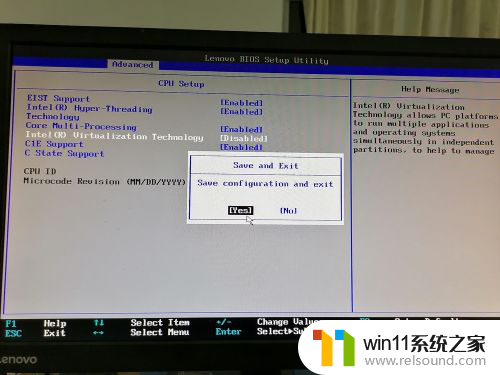
10.第三节:查看开启VT后的雷电模拟器
我们再打开雷电模拟器,此时的界面已经没有提示VT未开启。右上角也没有了VT的图标。表明电脑的VT虚拟化技术已经开启成功。

11.温馨提示:
1、不是所有的电脑都支持VT虚拟化技术。
2、不同品牌的电脑进入BIOS的按键不同。
以上就是雷电模拟器虚拟服务怎么开启的全部内容,有遇到这种情况的用户可以按照以上方法来解决,希望能够帮助到大家。















